- 스마트A 업무시간 단축을 위해 알아두면 편리한 단축키 -
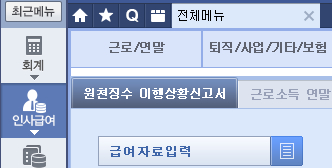
시간은 금이다.
이 말은 누구나 공감하는 말인것 같아요~
생활속에서 시간이 금인 이유를 쉽게 경험할 수 있는데요,
직장인들이 출근길 1,2초 차이로 버스나 전철등의 대중교통을 놓쳐서
지각하는 경우.
시험시간 1분을 남겨놓고 다급한 나머지
답안지에 잘못 기재해 시험을 망친 경우
그외에도 올림픽이나 시간에 따른 기록에 따라 경기 결과를 다투는 경우등
말 그대로 시간은 정말 삶에 있어 중요한데요,
직장에서 회계 / 경리 / 세무등의 업무를 담당하는 대다수의 분들은
회계프로그램을 사용하실거에요.
인사, 회계, 생산과 관련된 프로그램중 상당수가 사용하는 더존 스마트A 프로그램이 있죠!
오늘은 짧지만 꼭 알아둘만한 업무시간 단축팁을 알려드리려해요.
(업무를 하다보면 본인이 잘 알고 있는 내용외에는
더 관심을 가지지 않는 경우가 많은데,
스마트A 프로그램을 사용하시는 분들중
지금부터 설명해 드릴 기능을 모르시는 분이 있을것 같아
이 글을 올리니 참고해 보세요.)
시간 단축에 도움이 되는
더존 스마트A 빠른 실행 단축키
먼저, 더존에 접속하세요.(로그인)
↓
그 다음 " Ctrl + W " 을 누르세요.
↓
그러면 아래와 같은 창이 뜨는데요,
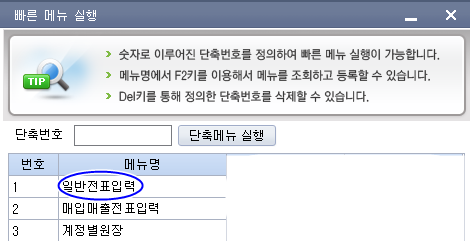
빠른 메뉴실행을 처음 사용하시면,
중간 아래에 박스부분에 있는 번호와 메뉴명 아래쪽에
위 사진(< 빠른 메뉴 실행 - 더존 스마트 A >)의
1 / 일반전표입력 라는 숫자와 글자가 없을거에요.
그러면 번호 아래에 숫자 1을 적으시고요.
메뉴명 아래쪽을 클릭한후 검색을 한 후(F2)
선택할 항목을 고르면 됩니다.
여기까지 하시면 설정은 완료되었네요
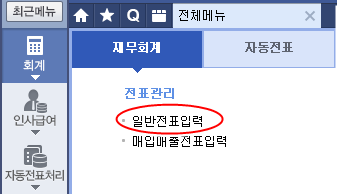
스마트A에서 일반전표입력을 이용하려면
" Ctrl + W " 을 누르고 숫자 1을 누르면
일반전표입력 창이 바로 뜨게 됩니다.
위에 설명해 드린것과 같이
자주 쓰는 메뉴는 이렇게 등록해 두시면
스마트A를 이용하면서 적잖은 시간을 아낄 수 있을거에요.
어쩌면 많은 분들이 아실 내용이었는데 이렇게 글을 쓰니 좀 부끄럽네요.
이 내용이 도움되셨다면, 아래 하트 눌러주는 센스
부탁드려요! ^^

Ctrl + W(대문자든 소문자든 상관 없음) → 번호(단축번호)
'IT Knowledge' 카테고리의 다른 글
| 블레스(모바일) 설치 오류 해결방법 어떻게 하나? (0) | 2020.04.02 |
|---|---|
| 블레스 모바일(Bless) 오픈 - 추천 캐릭터는? (0) | 2020.04.01 |
| 파이썬 어떤 공부방법으로 시작할까? (0) | 2020.03.20 |
| 파라미터가 뭐지? [IT용어 한글과 영어 알아보기] (0) | 2016.06.15 |
| IT 용어에 익숙해지기 위해서는 [ 웹, 프로토콜 등 ] (0) | 2016.06.14 |



댓글